Как да изтриете всички коментари от работен лист в Excel 2013
По-рано сме писали за това как да изтриете коментар в Excel 2013, когато имате конкретен коментар в електронна таблица, който вече не се нуждаете. Но какво ще стане, ако цялата ви електронна таблица е пълна с коментари, от които не се нуждаете? Изтриването им поотделно може да отнеме време, ако има много коментари, така че може би търсите лесен начин да изтриете всички коментари.
За щастие можете да постигнете това в Excel, като се уверите, че изберете всички клетки в работния си лист, след което използвате инструмента за изтриване на коментар. След това Excel ще изтрие всеки коментар от една от избраните клетки.
Как да премахнете всички коментари от електронна таблица в Excel 2013
Стъпките в това ръководство ще изтрият всеки коментар в работния лист, който в момента е активен във вашата електронна таблица. Това не означава, че те ще бъдат скрити или по някакъв начин възстановими. След като изпълните тези стъпки, коментарите ще изчезнат. Ако в някой от коментарите има информация, която смятате, че може да се нуждаете по-късно, вероятно е добра идея да копирате тази информация на отделно място, преди да изпълните тези стъпки.
Стъпка 1: Отворете електронната си таблица в Excel 2013.
Стъпка 2: Щракнете върху раздела на работния лист, съдържащ коментарите, които искате да изтриете.

Стъпка 3: Щракнете върху бутона над заглавието на ред 1 и отляво на колоната A заглавие, за да изберете целия лист. Като алтернатива можете да щракнете върху всяка клетка в електронната таблица и да натиснете Ctrl + A, за да изберете цялата електронна таблица.
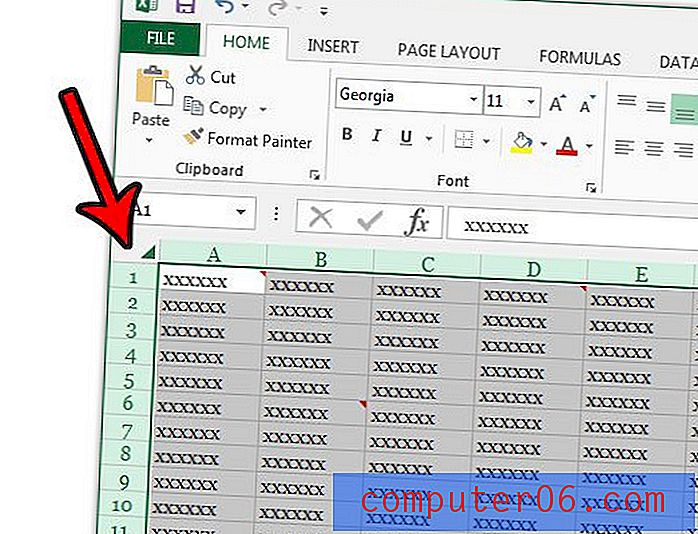
Стъпка 4: Изберете раздела Преглед в горната част на прозореца.
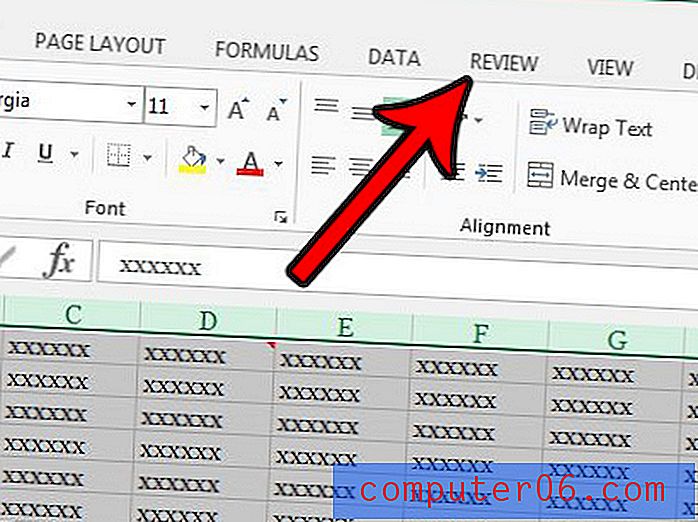
Стъпка 5: Щракнете върху бутона Изтриване в секцията Коментари на лентата.
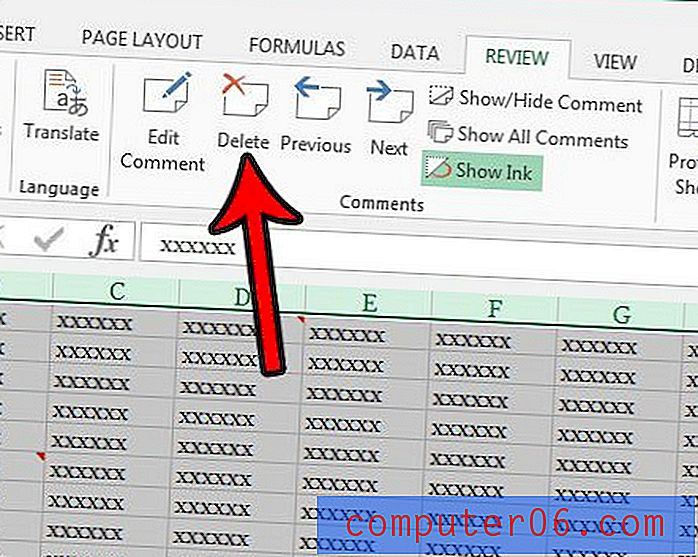
Всички коментари в електронната таблица вече трябва да изчезнат.
Имате ли електронна таблица с много добри или важни коментари и бихте искали да можете да ги разпечатате? Научете как да отпечатвате коментари в Excel 2013, така че да можете да анализирате коментарите на хартия.



